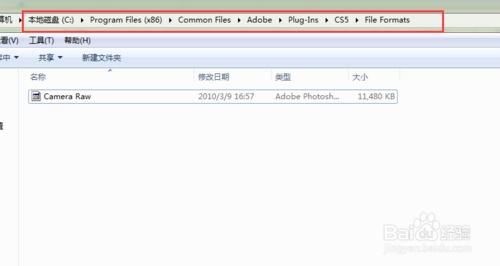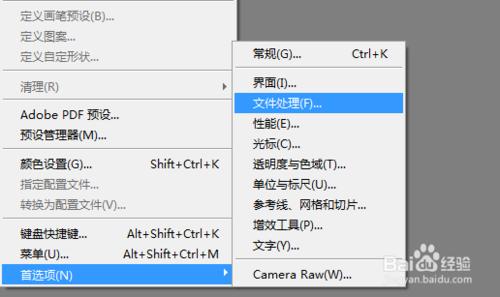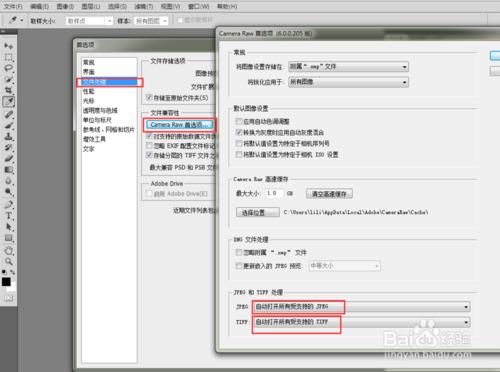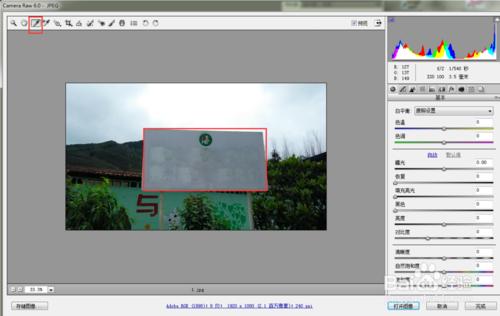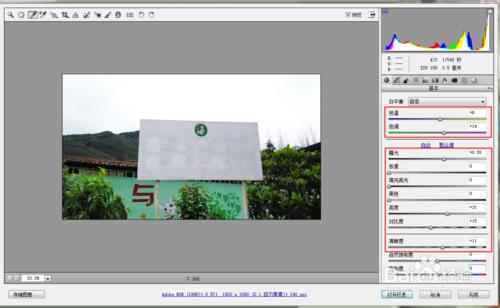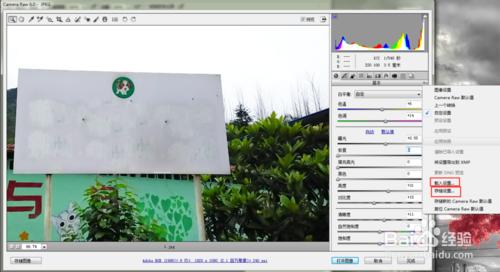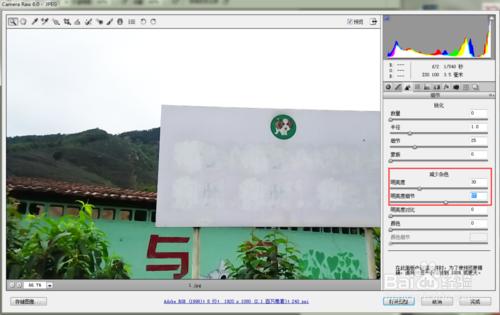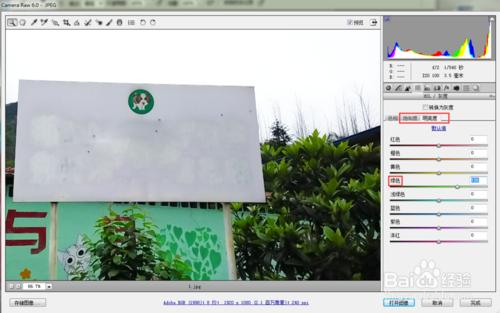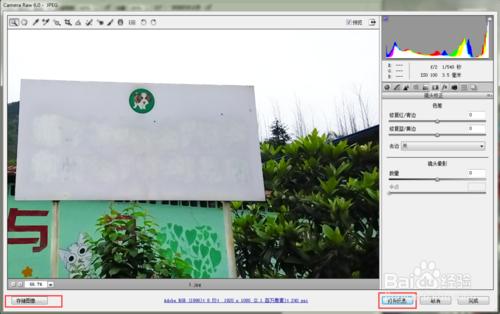對於攝影愛好者來說,拍攝一組很漂亮的照片後,發現噪點,明亮度不夠,清晰度不夠,各種紫邊,綠邊甚至還有白平衡問題,等等,是不是有點抓狂呢。來,跟著學霸一起學習一些小技巧。
工具/原料
ps
Camera Raw
方法/步驟
首先ps外掛Camera Raw有好幾種版本,其中8.0以上的有去紫邊的功能。可以去網上下載,一般ps都有自帶該外掛的,只是預設狀態是關閉,更改外掛位置如下。
開啟Camera Raw。開啟ps-編輯-首選項-檔案處理
在彈出頁面點選Camera Raw首選項,在最下方把狀態改為自動開啟所有受支援的(jpeg和TIFF,注意圖片格式哦),點選確定。
白平衡調整。然後把需要修改的圖片全部拖入ps,就會自動彈出Camera Raw介面,左上方是外掛的工具,選擇白平衡處理工具,在圖片中尋找黑白灰(中性灰原理)進行點選,注意點選的地方一定要是正常亮度,不要是過曝或者是曝光不足的地方,就會發現,圖片自動調整白平衡,不滿意的話可以多點幾次,也可以手動調整右邊的色溫和色調。
然後可以任意調節面板中的曝光,亮度,對比度和清晰度(一般是10左右不要太大)
調節完成後可以儲存成模板下次直接載入。
去噪點。在細節面板-減少雜色中調節明亮度和明亮度細節。
如果需要調節單獨的某一種色彩,切換到HSL/灰度直接調節該色彩的飽和度和明亮度就可以。
儲存。處理完成後可以直接點選儲存影象或者開啟影象到ps中再進行其他的處理。